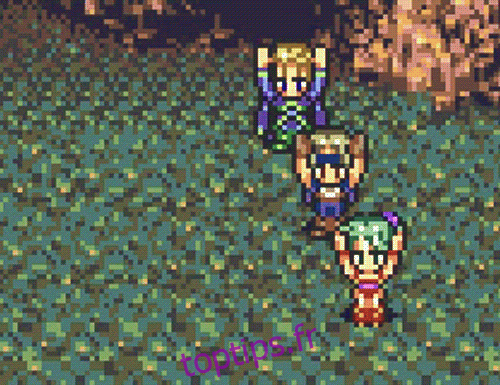Lors d’une présentation, un mélange de différents types de supports divertit les choses, et un GIF animé bien placé ne fait pas exception. Vous pouvez les utiliser pour transmettre un message, présenter une activité, capter l’attention du public ou simplement ajouter de l’humour.
Insérer un GIF dans PowerPoint
L’insertion d’un GIF dans une diapositive PowerPoint est tout aussi simple que l’insertion d’une autre image. Allez-y et localisez le GIF que vous utiliserez. Dans cet exemple, nous utiliserons ce superbe GIF Final Fantasy VI.
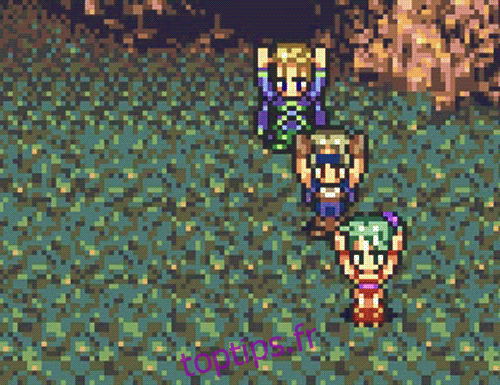
Ensuite, ouvrez la présentation PowerPoint et accédez à la diapositive dans laquelle vous insérerez le GIF. Une fois là-bas, dirigez-vous vers l’onglet «Insérer» et cliquez sur le bouton Images ».
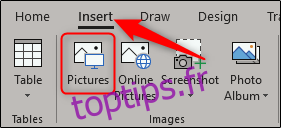
Dans la fenêtre qui s’ouvre, accédez à l’emplacement du GIF, sélectionnez-le, puis cliquez sur « Insérer ».
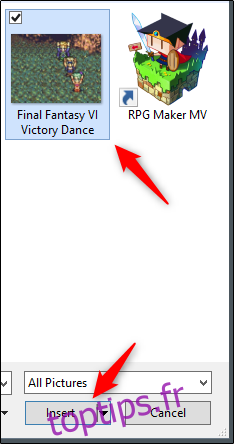
Le GIF apparaîtra maintenant dans la diapositive.
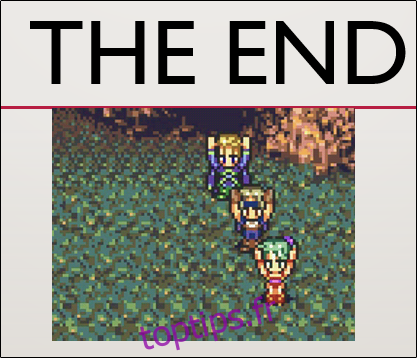
Dans la vue de diapositive normale, le GIF apparaîtra statique; il ne s’animera pas avant la présentation proprement dite. Pour vous assurer qu’il fonctionne correctement, rendez-vous sur l’onglet «Diaporama» et cliquez sur le bouton «À partir de la diapositive actuelle» (ou appuyez sur Maj + F5).
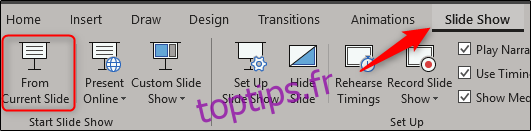
Vous devriez maintenant voir le GIF en action.
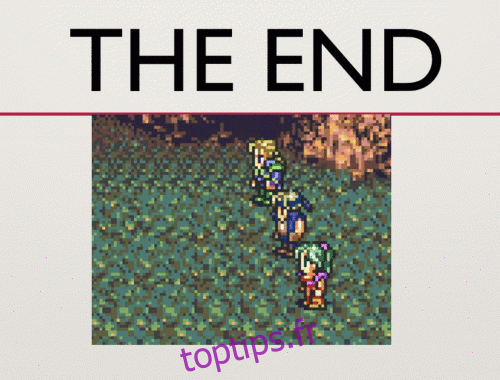
En ce qui concerne le formatage, vous avez les mêmes options qu’avec une image ordinaire. Jouez avec les différentes options jusqu’à ce que vous ayez le GIF parfait pour votre présentation PowerPoint!